14 způsobů, jak opravit nefunkčnost AOL Mail na Androidu a iOS — TechCult
Různé / / April 06, 2023
AOL je jednou z nejoblíbenějších zpravodajských aplikací na zařízeních iOS a Android. Má miliony uživatelů po celém světě. Můžete odesílat a přijímat e-maily a sledovat zprávy o počasí. Někdy však můžete zaznamenat problémy při používání aplikace AOL. Jednou z nejčastějších chyb, na kterou mohou uživatelé narazit, je problém s nefunkční poštou. Tento problém může mít různé důvody, například špatné připojení k síti a opětovné přihlášení k účtu aplikace AOL. V této příručce probereme důvody této chyby a způsoby, jak opravit AOL Mail nefunguje na zařízeních Android a iPhone.
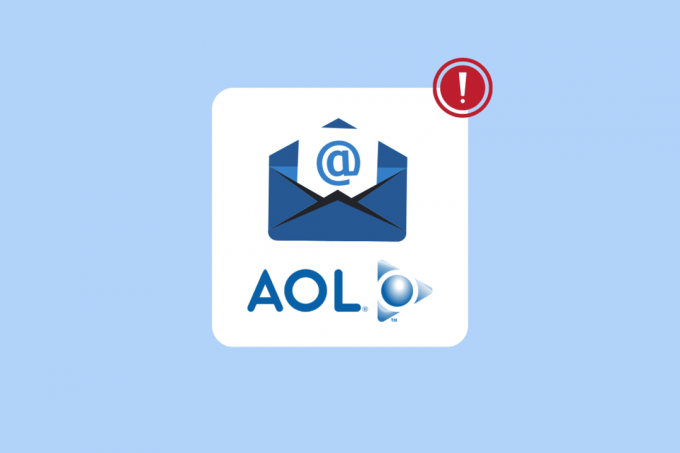
Obsah
- Jak opravit nefunkčnost AOL Mail na Androidu a iOS
- Základní metody odstraňování problémů
- Jak opravit AOL Mail nefunguje na iPhone
- Metoda 1: Obnovení více účtů z Nastavení
- Metoda 2: Aktualizujte aplikaci AOL z App Store
- Metoda 3: Přeinstalujte aplikaci AOL na iPhone
- Metoda 4: Aktualizujte verzi iOS
- Jak opravit, že AOL Mail nefunguje na Androidu
Jak opravit nefunkčnost AOL Mail na Androidu a iOS
Důvody mohou být různé AOL Mail nefunguje na zařízeních iPhone a Android. Některé z častějších důvodů jsou uvedeny zde.
- Špatné připojení k síti je nejčastější příčinou tohoto problému.
- Tento problém mohou způsobit také chyby telefonu a problémy se zaváděním.
- Tento problém může způsobit také nesprávné načtení aplikace AOL na vašem iPhone nebo zařízení Android.
- Tento problém může způsobit také zastaralá aplikace AOL na vašem iPhone nebo zařízení Android.
- Tento problém může způsobit nesprávná instalace aplikace AOL na vašem zařízení iPhone nebo Android.
- Tento problém s aplikací AOL může způsobit také nesprávné nastavení synchronizace v telefonu.
- Problémy s konfigurací mezi aplikací AOL a e-mailovým účtem mohou také způsobit tento problém.
- Poškozená data mezipaměti jsou také zodpovědná za tento problém.
- Tento problém ve vašem zařízení může způsobit také zastaralá verze softwaru iOS nebo Android.
V této příručce probereme způsoby, jak vyřešit problém s nefunkční poštou s aplikací AOL.
Poznámka: Vzhledem k tomu, že chytré telefony nemají stejné možnosti nastavení a liší se od výrobce k výrobci, zajistěte správná nastavení, než je změníte. Následující metody Androidu pocházejí z Moto G60 chytrý telefon.
Základní metody odstraňování problémů
Níže jsou uvedeny základní způsoby, jak vyřešit problém s nefunkční poštou v aplikaci AOL pro zařízení iPhone i Android.
Metoda 1: Odstraňování problémů s připojením k síti
Jedním z nejčastějších důvodů problému s nefunkčností pošty v AOL je špatné síťové připojení. Pokud máte potíže s přijímáním pošty v aplikaci AOL kvůli slabému a nestabilnímu síťovému připojení, možná budete chtít opravit připojení routeru nebo se obrátit na svého poskytovatele internetu. Prvním krokem, který byste měli zvážit, abyste napravili problém AOL Mail, který nefunguje na iPhone a Android, je vyřešení problémů se sítí.
Krok I: Restartujte směrovač Wi-Fi
Oprava připojení WiFi je jednou ze základních metod, jak vyřešit většinu problémů aplikace. Obecně jsou chyby připojení k síti a aplikaci s aplikací AOL způsobeny nesprávným připojením WiFi routeru. Pokud tedy máte potíže s odesíláním nebo přijímáním pošty v aplikaci AOL, ujistěte se, že jste správně připojili směrovač.
1. zmáčkni Tlačítko napájení na vaší WiFi.

2. Jakmile je WiFi zcela vypnuto, odpojit router z hlavního vypínače.
3. Počkejte chvíli a poté kabel znovu připojte a zapnout WiFi router.
Krok II: Zvyšte rychlost sítě
Pokud problém s nefunkčním e-mailem v aplikaci AOL nebyl způsoben routerem, problém může být způsoben vaším poskytovatelem internetu. Můžete se pokusit ověřit u mobilního operátora, abyste se ujistili, že máte silné připojení k internetu. Také se ujistěte, že máte předplacen aktivní mobilní datový nebo internetový tarif, abyste mohli používat internetové služby. Pokud máte stále pomalé připojení k internetu a nemůžete přijít na to, jak vyřešit problémy s poštou AOL, měli byste se podívat na Pomalé připojení k internetu? 10 způsobů, jak zrychlit svůj internet!

Metoda 2: Restartujte zařízení
Někdy může být chybou vašeho zařízení iPhone nebo Android, že pošta AOL nefunguje na zařízeních iPhone a Android. K tomuto problému může dojít také v důsledku nesprávného spouštění zařízení. Naštěstí se o tyto problémy nemusíte moc starat a zařízení můžete jednoduše restartovat nebo restartovat. Pokud tedy zaznamenáte nějaké problémy s aplikací AOL na svém telefonu, první věc, kterou byste měli udělat, je restartovat mobilní telefon. Pokud si nejste jisti, jak bezpečně restartovat telefon, můžete se podívat Jak restartovat nebo restartovat telefon Android? a Jak vynutit restart iPhone X návody k bezpečnému restartování telefonů a opravě toho, že AOL Mail nefunguje při problému se systémem Android.

Přečtěte si také:Proč můj e-mail říká ve frontě?
Metoda 3: Restartujte aplikaci AOL
Obecně platí, že e-maily, které v aplikaci AOL nefungují, mohou být způsobeny některými náhodnými chybami a závadami aplikace. Problém může být také způsoben nesprávným načtením aplikace AOL. Pokud tedy nemáte přístup k e-mailům v aplikaci AOL, jednou z prvních věcí, které můžete udělat, abyste to napravili, je jednoduše restartovat aplikaci. Aplikaci můžete zavřít a počkat několik minut, než ji znovu spustíte na svém iPhonu nebo zařízení Android.
Metoda 4: Znovu se přihlaste do aplikace AOL
Pokud restartování aplikace AOL nevyřeší problémy s poštou v aplikaci, můžete to zkusit opravit opětovným přihlášením ke svému účtu AOL. Chcete-li provést tuto metodu, budete se muset odhlásit ze svého účtu a poté se znovu přihlásit ke svému účtu.
Chcete-li se znovu přihlásit do aplikace AOL na vašem iPhone, můžete postupovat podle těchto jednoduchých kroků.
1. Otevři Nastavení aplikace na vašem iPhone.

2. Zde klepněte na Pošta nastavení.
3. Nyní vyberte Účty volba.
4. Zde klepněte na AOL.
5. Vybrat Smazat účet možnost a vybrat si Smazat z mého iPhone volba.
6. Nakonec byste měli vidět možnost opětovného přihlášení, klepněte na ni a znovu se přihlaste ke svému účtu.
Chcete-li se znovu přihlásit do aplikace AOL na smartphonu Android, můžete postupovat podle těchto jednoduchých kroků.
1. OTEVŘENO Nastavení z nabídky telefonu.

2. Zde vyhledejte a klepněte na Hesla a účty.

3. Najděte svůj účet AOL a klepněte na něj.

4. Zde klepněte na Odstranit účet.

5. Nakonec klepněte na Odstranit účet pro potvrzení akce.

6. Restartujte zařízení.
7. Nyní znovu otevřete Nastavení.

8. Vybrat Hesla a účty.

9. Najděte a vyberte Přidat účet.

10. Zde vyberte AOL.
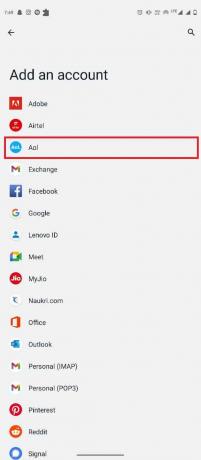
11. Nyní zadejte svůj přihlásit se pověření.
Přečtěte si také:Jak se přihlásit k AOL Mail ve Windows 10
Jak opravit AOL Mail nefunguje na iPhone
Někdy se můžete setkat s problémy AOL, které jsou specifické pro iPhone. V následující části budeme diskutovat o metodách iPhone k vyřešení problémů s aplikací AOL.
Metoda 1: Obnovení více účtů z Nastavení
Pokud na svém iPhonu používáte aplikaci AOL s více účty, může být obtížné odhlásit se ze všech účtů. Na svém iPhonu se však můžete odhlásit z více účtů. Problémy s poštou AOL můžete vyřešit pomocí těchto jednoduchých kroků.
1. OTEVŘENO Nastavení na vašem iPhone.

2. Zde přejděte na aplikace AOL.
3. Zde klepněte na Obnovit všechny účty.
Přečtěte si také:Jak opravit problém s podpisovými obrázky Gmailu, které se nezobrazují
Metoda 2: Aktualizujte aplikaci AOL z App Store
Problém nefunkční pošty v aplikaci AOL může být spojen se zastaralou aplikací AOL. Pokud jste svou aplikaci AOL po dlouhou dobu neaktualizovali, může být dobré aktualizovat aplikaci na nejnovější verzi, abyste vyřešili problémy s poštou.
1. Otevři Obchod s aplikacemi na vašem iPhone.

2. Nyní v pravém horním rohu obrazovky klepněte na ikona profilu.

3. Zde vyhledejte a klepněte na Aktualizace.
4. Tady, najděte AOL a aktualizujte aplikaci.
Metoda 3: Přeinstalujte aplikaci AOL na iPhone
Pokud aktualizace aplikace nepomůže a problém na vašem iPhone přetrvává, můžete se pokusit problém vyřešit přeinstalací aplikace AOL na vašem iPhone. Pomocí těchto jednoduchých kroků můžete bezpečně znovu nainstalovat aplikaci AOL na svůj iPhone.
1. Klepněte a podržte aplikace AOL v knihovně aplikací.
2. Nyní vyberte Odebrat aplikaci jej odinstalovat.
3. Nyní otevřeno Obchod s aplikacemi a hledat AOL aplikace.

4. Konečně, Nainstalujte aplikaci AOL.
Metoda 4: Aktualizujte verzi iOS
Pokud žádná z předchozích metod nevyřeší problém s poštou s aplikací AOL, můžete to zkusit vyřešit aktualizací verze iOS na vašem iPhone. Verzi iOS můžete aktualizovat podle těchto jednoduchých kroků.
1. OTEVŘENO Nastavení na vašem iPhone.
2. Zde přejděte na Všeobecné.

3. Zde vyberte Aktualizace softwaru.
4. Pokud je k dispozici aktualizace, stáhněte si ji, abyste vyřešili všechny problémy s iPhone.
Přečtěte si také: Opravte chybu Yahoo Mail Error 0x8019019a
Jak opravit, že AOL Mail nefunguje na Androidu
Pokud používáte aplikaci AOL na smartphonu Android, můžete se pokusit vyřešit problémy s AOL pomocí nastavení systému Android. Následující metody vám pomohou vyřešit problémy s poštou v aplikaci AOL.
Metoda 1: Povolte automatickou synchronizaci
Jednou z prvních metod, kterou můžete zkusit opravit v aplikaci Android AOL, je povolit funkci automatické synchronizace v nastavení telefonu. Pomocí těchto jednoduchých kroků můžete vyřešit problémy s poštou s aplikací AOL.
1. OTEVŘENO Nastavení z nabídky telefonu.

2. Zde přejděte na Hesla a účty.

3. Zde vyhledejte a klepněte na AOL.

4. Nyní klepněte na Synchronizace účtu.

Metoda 2: Překonfigurujte nastavení pošty AOL
Pokud byl váš e-mailový účet s vaší aplikací AOL nesprávně nakonfigurován, můžete mít různé problémy s přijímáním e-mailů v aplikaci. Chcete-li tento problém vyřešit, možná budete chtít překonfigurovat nastavení pošty AOL.
1. Otevři AOL aplikace v telefonu Android.
2. Přihlásit se s přihlašovacími údaji k účtu.
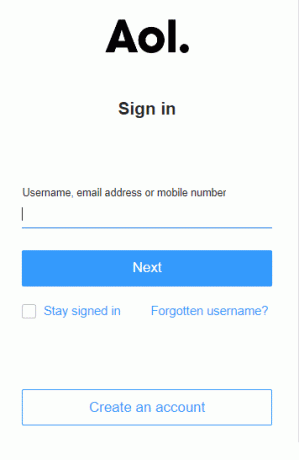
3. Nyní přejděte na Server odchozí a příchozí pošty nastavení.
4. Zde vyberte Ruční nastavení volba.
5. Nyní přejděte na nastavení účtu IMAP.
6. Nyní zkontrolujte nastavení s níže uvedenými informacemi pro příchozí poštu.
- Vložte svoje Uživatelské jméno a heslo IMAP.
- Přidat Příchozí server tak jako pop.aol.com
- Přidat Port AOL Mail IMAP jako 993.
- Konečně, Bezpečnostní jako TLS/SSL.
7. Nyní zkontrolujte nastavení pomocí níže uvedených informací pro odchozí poštu.
- Vložte svoje Uživatelské jméno a heslo SMTP.
- Přidat Příchozí server jako smtp.aol.com
- Přidat Port AOL Mail SMTP jako 465.
- Přidat Bezpečnostní jako TLS/SSL.
8. Uložte nastavení a restartujte aplikaci AOL.
Přečtěte si také:Oprava Yahoo Mail přestal zobrazovat obrázky
Metoda 3: Aktualizujte aplikaci AOL
Zastaralá aplikace AOL může také způsobit různé problémy s aplikacemi AOL, například nefunkční AOL Mail na Androidu. Můžete zkusit aktualizovat aplikaci AOL na vašem zařízení. Pomocí těchto kroků můžete aktualizovat aplikaci AOL na svém telefonu Android.
1. Otevři Google Play obchod z nabídky telefonu.

2. Nyní vyhledejte aplikace AOL.

3. Z výsledků vyhledávání vyberte AOL.
4. Nyní vyhledejte a klepněte na Aktualizace.
Metoda 4: Vymažte mezipaměť aplikace AOL
Poškozená data mezipaměti jsou jedním z běžných důvodů různých problémů s aplikací pro Android. Můžete však vymazat data mezipaměti aplikace v telefonu Android. Některé z aplikací také uživatelům poskytují způsob, jak vymazat mezipaměť aplikace ze samotné aplikace pro Android. K odstranění dat uložených v mezipaměti můžete použít obě metody.
Možnost I: Vymažte mezipaměť aplikace AOL z Nastavení telefonu
Data mezipaměti aplikace AOL můžete odstranit z nastavení telefonu pomocí těchto jednoduchých kroků v telefonu Android.
1. OTEVŘENO Nastavení z nabídky vašeho telefonu.
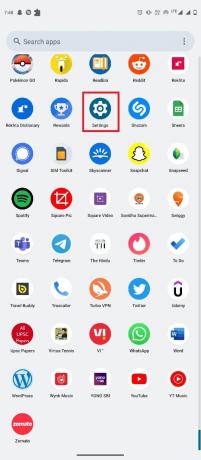
2. Zde klepněte na Aplikace.

3. Nyní klepněte na Zobrazit všechny aplikace.
4. Zde vyhledejte a vyberte AOL aplikace.

5. Nyní vyberte Úložiště a mezipaměť.

6. Nakonec klepněte na Vyčistit mezipaměť.

Přečtěte si také:22 nejlepších generátorů falešných e-mailových adres
Možnost II: Vymažte mezipaměť aplikace AOL z aplikace AOL
AOL je jedna z mála aplikací, která vám umožňuje vymazat mezipaměť aplikace ze samotné aplikace. Chcete-li odstranit data mezipaměti z aplikace AOL, postupujte podle těchto jednoduchých kroků.
1. Otevři aplikace AOL z nabídky telefonu.

2. Najděte a klepněte na Více v pravém dolním rohu obrazovky a poté vyberte Nastavení.
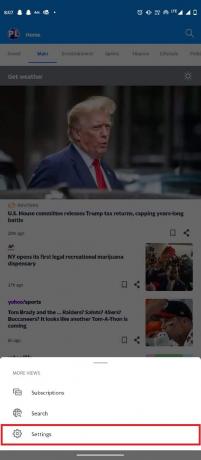
3. Zde vyhledejte a klepněte na Vyčistit mezipaměť.

4. Nakonec klikněte na Vyčistit mezipaměť k odstranění dat uložených v mezipaměti.

Metoda 5: Aktualizujte verzi Androidu
Pokud žádná z předchozích metod nefunguje a stále máte stejný problém, můžete zkusit aktualizovat verzi systému Android na svém zařízení. Přečtěte si našeho průvodce 3 způsoby, jak zkontrolovat aktualizace v telefonu Android.

Metoda 6: Přeinstalujte aplikaci AOL
Pokud předchozí metody nepomohly a stále máte stejný problém, můžete se pokusit problém vyřešit přeinstalací aplikace AOL.
1. Klepněte a podržte aplikace AOL ikona.
2. Přetáhněte jej do odinstalovat, a pusťte to.

3. Klepněte na OK pro potvrzení akce.

4. Nyní otevřete Google Play obchod.

5. Hledejte aplikace AOL.

6. Z výsledků vyhledávání vyberte aplikaci AOL.
7. Nyní klepněte na Nainstalujte.

Přečtěte si také:Jak změnit e-mailovou adresu Slack
Často kladené otázky (FAQ)
Q1. Co je aplikace AOL?
Ans. Aplikace AOL je jednou z nejznámějších aplikací pro zprávy a aktualizace počasí. AOL také umožňuje odesílat a přijímat e-maily v aplikaci.
Q2. Proč v aplikaci AOL nevidím nové e-maily?
Ans. Existují různé důvody, proč nové e-maily nejsou v aplikaci AOL viditelné, například špatný internet nebo chyby aplikace.
Q3. Jak opravím, že pošta nefunguje při problémech s aplikací AOL?
Ans. K vyřešení tohoto problému můžete vyzkoušet několik účinných metod, jako je vymazání mezipaměti aplikace nebo přeinstalace aplikace AOL.
Q4. Mohu nainstalovat aplikaci AOL na svůj iPhone?
Ans. Ano, aplikaci AOL lze nainstalovat na iPhone, abyste získali nejnovější zprávy a aktualizace počasí.
Q5. Jak aktualizuji verzi iOS na svém iPhone?
Ans. Můžete zkusit aktualizovat verzi iOS, abyste vyřešili různé problémy na vašem iPhone. Stačí přejít na obecná nastavení na vašem zařízení iPhone.
Doporučeno:
- 9 hlavních způsobů, jak opravit, že systém nemůže najít cestu zadanou ve Windows 10
- Opravte problém s přihlašovacím kódem Facebooku
- Jak přestat platit za AOL, ale zachovat e-mail
- Jak obnovit svůj starý e-mail AOL
Doufáme, že vám tento návod pomohl a že jste jej dokázali opravit Pošta AOL nefunguje problém. Dejte nám vědět, která metoda se vám nejlépe osvědčila. Pokud pro nás máte nějaké návrhy nebo dotazy, dejte nám vědět v sekci komentářů.



